이번 글에서 소개할 이미지 판매 사이트는 Shutter Stock입니다. adobe stock과 더불어 stock 사이트 중에서는 제일 괜찮은 사이트라고 봅니다. 자 폰이나 컴터에 잠들어 있던 사진 업로드할 준비 하시구요.

shutter stock의 판매자 사이트는 따로 있는데요, 하기로 접근하시면 됩니다.
https://submit.shutterstock.com/
사진, 동영상 클립, 일러스트 및 벡터 판매 | Shutterstock
Shutterstock은 아티스트와 창작자를 위한 글로벌 마켓플레이스로, 로열티 프리 이미지, 동영상, 벡터 및 일러스트를 판매할 수 있습니다. Shutterstock은 여러분의 눈을 통해 세상을 바라봅니다.
submit.shutterstock.com
가입 시 정보는 모두 영어로 입력해 주시고 완료한 후 업로드 클릭하시면 다음과 같은 화면이 보입니다.

여기서는 jpg나 .eps만을 업로드 할 수 있으니 png나 기타 file format은 변형하여 준비해 주세요.파일을 옮겨두고 다음을 클릭한 후 메타데이타(이미지 정보를 입력해야 합니다).
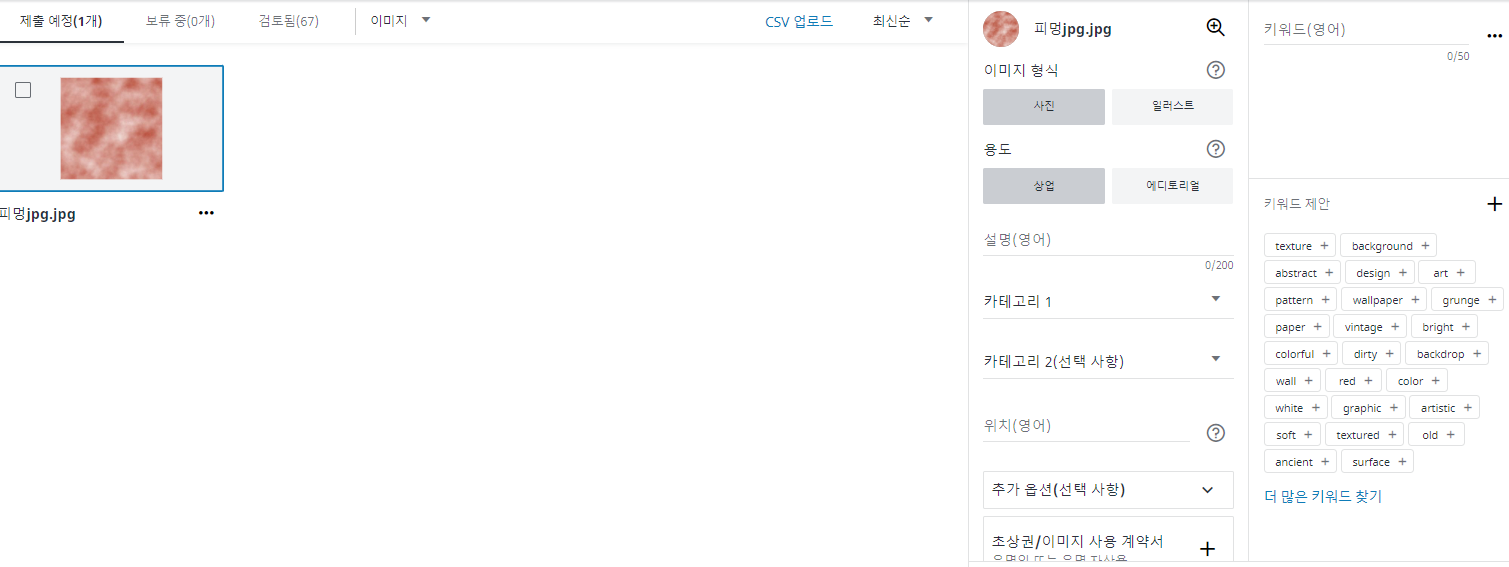
이미지 형식은 혹시 일러스트라면 일러스트 선택해 주시구요, 상업용 선택합니다.
설명(제목)은 5단어 이상으로 영어로 입력하시면 되며 카테고리를 적절히 선택합니다. tag의 경우 추천 tag 중 알맞는 키워드 선택하면 자동으로 위에 복사가 됩니다.
완료하시고 제출을 클릭하면 업로드가 완료됩니다.

완료하시면 왼쪽 위에 진행상황이 표시되는데 제출하게 되면 보류중으로 분류되고 최종 검토가 완료되면 "검토됨" 탭에서 승인/미승인 여부와 함께 사유도 표시됩니다. 아마 폰으로 제출된 사진은 많은 부분 reject당할 가능성이 좀 있긴 합니다만 포기할 순 없죠. 꾸준히 사진 찍고 업로드 도전해 보세요.
세금신고서 작성
여기도 세금신고서 작성이 필요합니다.
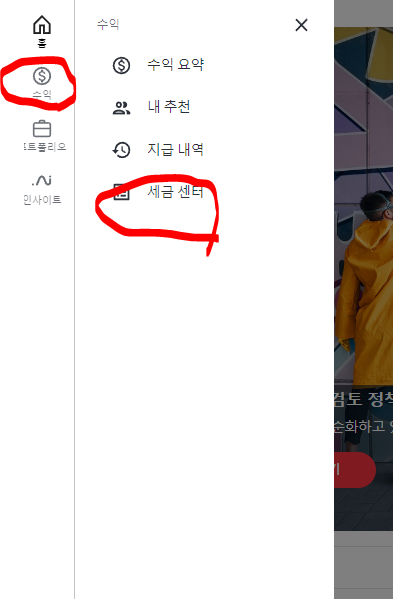
왼쪽 메뉴에 수익 -> 세금센터 진입합니다. 한글로 되어 있으니 편하게 볼 수 있네요.
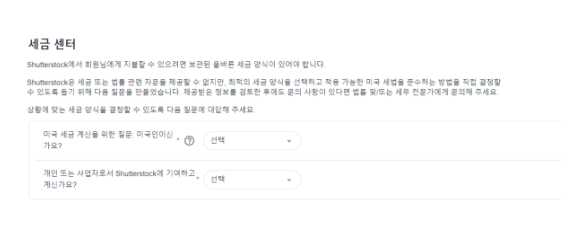
아니오 개인 선택 후, 각 항목을 기입해 줍니다. 번역기 활용하여 본인의 주소 및 정보 입력하시면 되며 그 중 약간 아리까리 한 것만 추려보면,
Permanent residence address - Is this address a P.O.Box or in-care-of address에는 NO를 선택Mailing address - 주소 한번 더 입력US Taxpayer identification Number,if required - 미 납세자가 아니므로 비워둡니다.Foreign tax identification number - 주민번호 입력Reference number - 비워둡니다.Special rate an condition - 자동으로 10%, 한미 조세협정을 따릅니다.
모두 완료 후 검토 및 서명을 누르면 양식이 뜨게 되는데 문제없이 잘 되었다면 제출을 누르면 끝입니다.
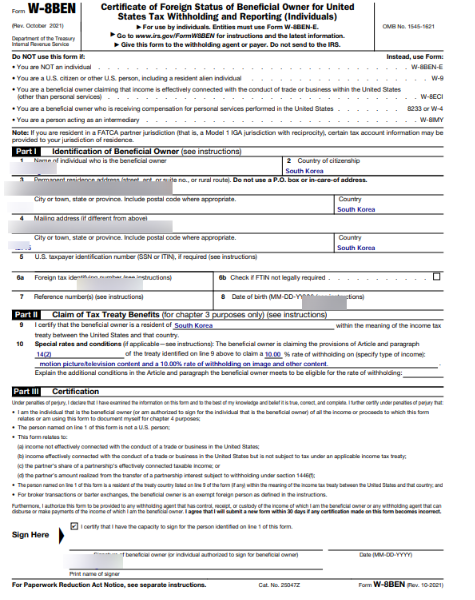
'온라인 부업 > 이미지' 카테고리의 다른 글
| 온라인 부업 - 사진 판매 (이미지/사진), 네이버 OGQ (2) | 2023.04.06 |
|---|---|
| 온라인 부업 - 이미지 판매 (폰사진X), 미리캔버스 (3) | 2023.04.06 |
| 온라인 부업 - 무료 이미지 편집 사이트 모음 (0) | 2023.04.05 |
| 온라인 부업 - AI 이미지 판매, Adobe Stock (0) | 2023.04.04 |
| 온라인 부업 - 사진 판매 (이미지), Adobe Stock (3) | 2023.04.04 |